Cách chụp màn hình máy tính không cần dùng phần mềm
Chụp màn hình máy tính như thế nào? Việc sử dụng các ứng dụng để chụp màn hình là điều không còn qúa xa lạ gì đối với người sử dụng pc và cả laptop. Nhưng tôi tin chắc bạn sẽ bất ngờ với những tổ hợp phím cơ bản dưới đây, GEARVN sẽ hướng dẫn bạn chụp lại màn hình máy tính của mình trên Laptop lẫn cả PC cách nhanh gọn và đơn giản.
Mẹo chụp màn hình máy tính không cần phần mềm
1. Chụp màn hình hỗ trợ lưu tự động
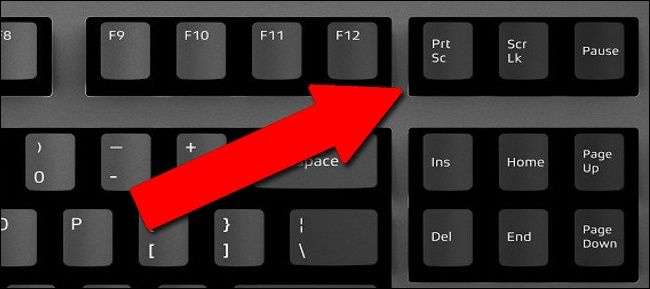
Nhiều bạn không biết rằng Windows 8/8.1 và Windows 10 có thể chụp màn hình máy tính và tự động lưu vào một thư mục mặc định trên máy tính, cụ thể hơn.
- Bạn chỉ cần nhấn tổ hợp phím Windows + PrtSc (Print Screen) nếu phím PrtSc không có bất kỳ chữ, ký tự nào đi kèm.
- Nếu phím PrtSc có màu chữ khác phải nhấn kết hợp tổ hợp phím tắt chụp màn hình Windows + Fn + PrtSc.
Để mở thư mục chứa ảnh chụp màn hình tự động, bạn hãy truy cập vào My Computer > Chọn thư mục Pictures > Screenshots. Toàn bộ ảnh chụp màn hình bằng cách trên sẽ được lưu ở đây.

Lưu ý: Nếu bạn không tìm thấy phím PstSc thì có thể trên bàn phím của bạn nó đã bị biến đổi một chút (tùy theo từng hãng), chi tiết như hình bên dưới.
2. Chụp màn hình và thêm văn bản với Paint
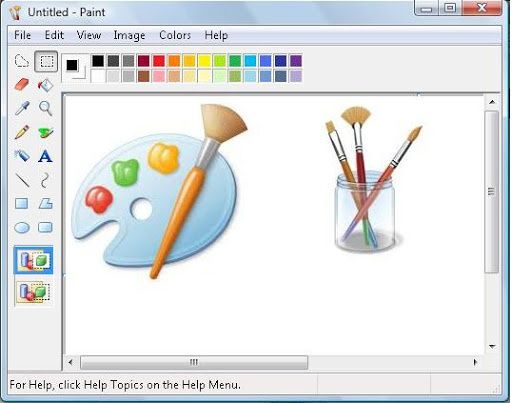
- Bước 1: Tại giao diện màn hình cần chụp, bạn ấn phím Print Screen, nút này thường nằm ở góc trên bên phải bàn phím với nhiều ký hiệu viết tắt khác nhau như: PrtScn, Prnt Scrn, Print Scr,…
- Bước 2: Nhấn phím Windows trên bàn phím, sau đó nhập vào từ khóa tìm kiếm và mở phần mềm Paint.
- Bước 3: Cửa sổ giao diện Paint hiện ra, các bạn ấn Ctrl + V để dán hình ảnh vừa chụp vào.
- Bước 4: Nếu chỉ muốn lấy một phần màn hình vừa chụp, bạn nhấp vào Select, tạo vùng chọn trên ảnh chụp bằng cách nhấp và kéo chuột, sau đó nhấn vào công cụ cắt, cuối cùng bạn chỉ cần ấn Ctrl + S (hoặc File > Save) để lưu hình ảnh lại.
3. Chụp ảnh màn hình bằng Snipping Tool
Nếu sử dụng Windows mà bạn chưa biết đến Snipping Tool thì quả là một thiếu sót lớn đấy. Cũng giống như Paint, Snipping Tool cũng là công cụ được tích hợp sẵn trên Windows.

- Bước 1: Đối với Windows 7, Windows 10: Các bạn Start và nhập từ khoá "Snipping Tool" là công cụ sẽ hiện ra nhé.
Lưu ý: Đối với một số dòng laptop hoặc máy tính sử dụng hệ điều hành Windows 8/8.1, để mở ứng dụng Snipping Tool chỉ cần nhấp chuột vào góc trên bên phải, nhấp vào biểu tượng tìm kiếm, nhập Snipping và nhấp vào Snipping Tool trong kết quả.
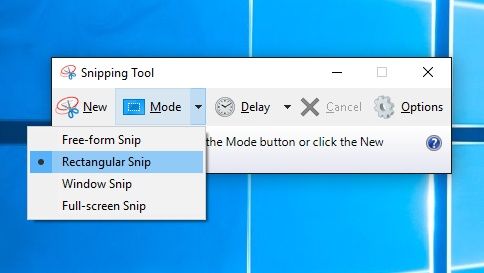
- Bước 2: Khi sử dụng công cụ Snipping Tool, click chuột máy tính chọn vào Mode, bạn sẽ thấy có 4 cách chụp màn hình có thể tùy chọn:
- Free-form Snip: Chụp ảnh tự do, viền ảnh là đường bạn khoanh trên màn hình.
- Rectangular Snip: Chụp ảnh thành một khung hình chữ nhật.
- Window Snip: Chụp một cửa sổ đang mở.
- Full-screen Snip: Chụp toàn màn hình.
4. Chụp màn hình Macbook (MacOS) bằng phím tắt cơ bản
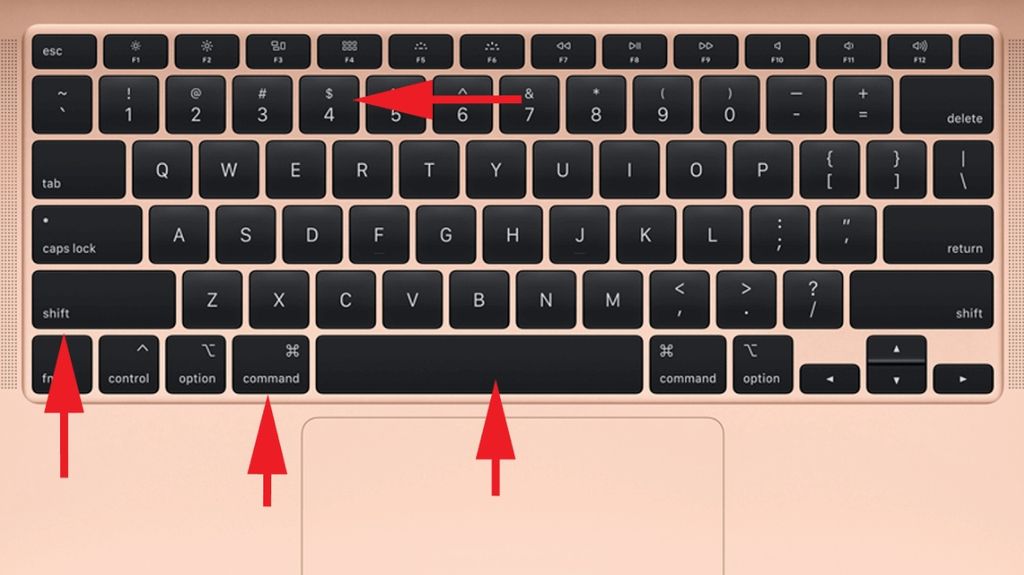
- Dùng tổ hợp phím Command + Shift + 4 để chụp ảnh trong phạm lựa chọn.
- Dùng tổ hợp phím Command + Shift + 3 để chụp ảnh toàn màn hình.
- Dùng tổ hợp phím Command + Shift + 4 + Spacebar (phím cách) để chụp ảnh từng thành phần giao diện.
Mẹo nhỏ: Nếu bạn nhấn thêm phím Control trong khi nhấn giữ các tổ hợp phím trên thì ảnh chụp màn hình sẽ được lưu vào khay nhớ tạm thay vì tạo ra file ảnh ngoài màn hình chính.
Tổng kết cách chụp màn hình máy tính
- Chụp màn hình máy tính hỗ trợ lưu tự động.
- Chụp màn hình và thêm văn bản với Paint.
- Chụp ảnh màn hình bằng Snipping Tool.
- Chụp màn hình Macbook (MacOS) bằng phím tắt cơ bản.




























































